win10系统是很多电脑用户首选的装机系统,然而有不少用户在使用过程中可能会碰到win10系统不自动安装驱动程序的情况。大部分用户电脑技术都是菜鸟水平,面对win10系统不自动安装驱动程序的问题,无法自行解决。不少用户都来咨询小编win10系统不自动安装驱动程序要怎么处理?其实可以根据以下步骤 1 进入到控制面板后,找到并点击“设备和打印机”,新窗口中将显示连接到计算机上的所有设备。 2 右键右边最下面类似计算机的图标,然后选择“设备安装设置”。 这样的方式进行电脑操作,就可以搞定了。下面就和小编一起看看解决win10系统不自动安装驱动程序问题详细的操作步骤:
1
进入到控制面板后,找到并点击“设备和打印机”,新窗口中将显示连接到计算机上的所有设备。
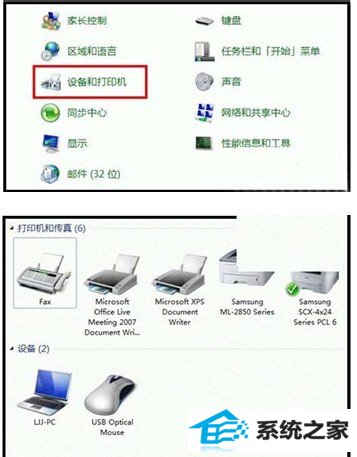
2
右键右边最下面类似计算机的图标,然后选择“设备安装设置”。

3
这边可以根据自己的要求进行设置,像这篇文章是要禁止这个功能的,所以你要选择“否”,然后点击“保存更改”即可。
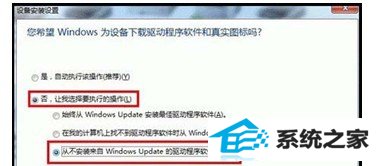
4
而如果你以后后悔了,你只需要再来这个选择“是”,就开启这个功能了。
以上是关于怎么样让win10不自动安装驱动程序。个人建议这个功能还是关闭的好,因为自己安装的驱动,肯定比系统提供的驱动要合理而且效果会更好。如果你对系统要求没那么高,得过且过的话也可以不进行设置。
win10系统 东芝xp系统下载 win10装机助理 电脑店一键重装系统 桔子一键重装系统 索尼win8系统下载 橙子一键重装系统 深度装机助理 深度技术u盘装系统 总裁u盘装系统 萝卜菜一键重装系统 萝卜菜官网 睿派克u盘装系统 系统城装机卫士 三星xp系统下载 技术员u盘启动盘制作工具 得得u盘装系统 雨林木风win7系统下载 小兵装机助理 闪电win7系统下载